Kā skatīt WiFi paroli iPhone vai iPad
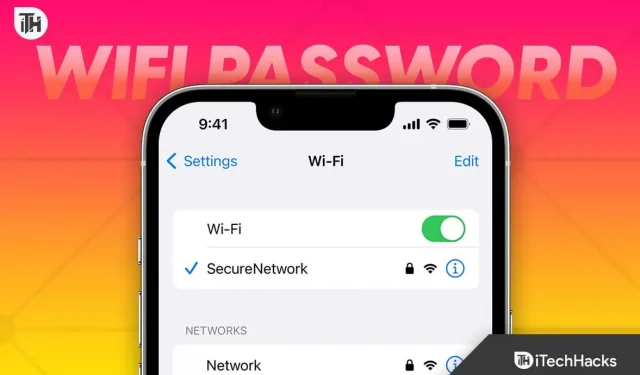
Dažreiz iPhone tālruņos ir ļoti ērti redzēt Wi-Fi paroles. Interesanti, ka informācija tiek saglabāta jūsu iPhone vai iPad pēc savienojuma ar Wi-Fi tīklu. Tomēr tas negarantē pastāvīgu tiešu piekļuvi tīklam. Rezultātā lietotāji var vēlēties redzēt WiFi paroli iPhone tālrunī.
Dažkārt vēlaties kopīgot savu Wi-Fi paroli ar draugiem vai ģimenes locekļiem, taču nevarat to izdarīt, jo to neatceraties. Tajā laikā būtu forši redzēt Wi-Fi paroles iPhone tālruņos. Tā rezultātā arvien vairāk cilvēku vēlas redzēt Wi-Fi paroles iPhone tālrunī.
Kāpēc iPhone tālrunī ir jāredz Wi-Fi parole?
Ja atrodaties drauga vai ģimenes locekļa mājā un vēlaties izveidot savienojumu ar tīklu, bet neatceraties paroli, to neatceras arī jūsu draugs.
Jebkurā gadījumā, ja izmantojat datoru un vēlaties to savienot ar Wi-Fi, izmantojot iOS, jūs nevarat to koplietot ar Windows lietotājiem. Turklāt šī opcija ir diezgan noderīga.
Turpretim operētājsistēmā iOS 15 nav iespējas redzēt WiFi paroli, taču operētājsistēmā iOS 16 vai iOS 16.1 tas noteikti ir iespējams. Šeit ir mūsu ceļvedis, kas jums palīdzēs.
Kā skatīt saglabāto Wi-Fi paroli iPhone tālrunī
Mūsdienās lielākā daļa ierīču automātiski izveido savienojumu ar Wi-Fi, jo tas tām ir svarīgi. Lai gan QR koda skenēšanas iespēja ir noderīga, bet, ja vēlaties savienot WiFi ar datoru, šī metode kļūst bezjēdzīga. Rezultātā ir svarīgi, lai iPhone tālrunī varētu redzēt Wi-Fi paroles.
Tomēr, lai iPhone tālrunī redzētu Wi-Fi paroli, jums ir jābūt vismaz iPhone 8 vai jaunākai versijai. Tas ir saistīts ar iOS 16.1. Interesanti, ka iOS 16.1 ir pirmā iOS versija, kas piedāvā šo funkcionalitāti. Tātad, ja jums ir iOS 15, jūs to nevarēsit izdarīt.
Tagad veiciet šīs darbības, lai iPhone tālrunī skatītu Wi-Fi paroli:
- Noklikšķiniet uz “Iestatījumi”.
- Atveriet, izmantojot Wi-Fi.
- Nākamajā lapā zem opcijas “Mani tīkli” nospiediet (i).
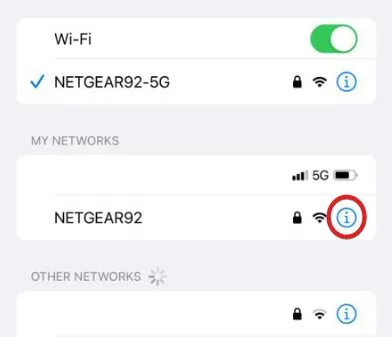
- Jums tiks lūgts ievadīt savu FaceID, parādīt to, un tagad jums vajadzētu būt iespējai redzēt Wi-Fi paroli.
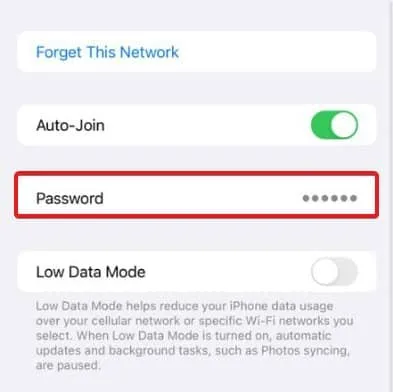
Tas ir viss. Tagad savā iPhone ierīcē vajadzētu redzēt Wi-Fi paroli. Tomēr šī metode ir piemērota tikai lietotājiem ar iPhone 8 un jaunāku versiju, kā arī ar iOS 16 atjauninājumu. Ko darīt, ja jums šīs nav?
Kā redzēt Wi-Fi paroles vecākās ierīcēs?
Ja jums ir vecāka iOS ierīce un jums nav piekļuves operētājsistēmai iOS 16, mēs piedāvājam jums citu veidu. To sauc par iCloud Keychain. Tomēr šī funkcija ir atspējota daudzās ierīcēs.
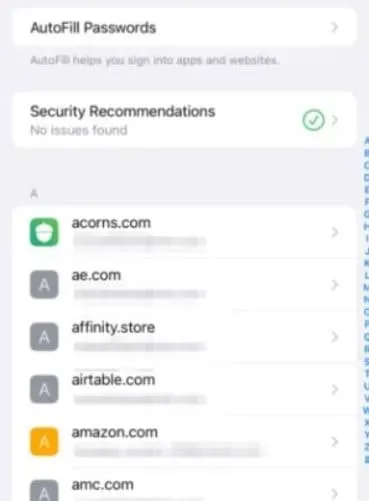
Ja iCloud Keychain ir iespējots, jūs varēsit redzēt Wi-Fi paroli. Lai veiktu to pašu, veiciet šīs darbības:
- Atveriet iestatījumus.
- Noklikšķiniet uz sava konta.
- Noklikšķiniet uz iCloud.
- Tagad noklikšķiniet uz atslēgu piekariņa.
- Pārbaudiet, vai iCloud Keychain ir iespējots.
Ja tas ir iespējots, jūs varēsit redzēt Wi-Fi paroli. Ja nē, jums nav citas izvēles.
Paroles atrašana, izmantojot maršrutētāja Wi-Fi iestatījumus
Ja neviena no iepriekš minētajām metodēm jums nav piemērota, varat izmantot maršrutētāja Wi-Fi iestatījumus, lai skatītu paroli. Šajā gadījumā jums ļoti noderēs mūsu ceļvedis 192.168.1.1. Mēs esam izskaidrojuši visu, kas nepieciešams, lai atrastu savu paroli un citus Wi-Fi iestatījumus. Noteikti pārbaudiet to, ja jums nav jauna iPhone.
Kā redzēt Wi-Fi paroli uzlauztā iPhone ierīcē?
Ja jums ir uzlauzts iPhone tālrunis, ir ļoti viegli redzēt Wi-Fi paroli. Jums vienkārši jāinstalē viena lietotne, kas pazīstama kā Return to Cydia, un pārējais tiks darīts jūsu vietā. Tas ir diezgan vienkāršs process, salīdzinot ar jebkuru citu metodi. Tomēr ir daudz problēmu ar jailbroken iPhone, lai jūs varētu izvairīties no tā.
apakšējā līnija
Tas ir viss, kas mums ir par to, kā iPhone tālrunī varat redzēt WiFi paroles. Mēs ceram, ka šī rokasgrāmata jums ir palīdzējusi. Ja jums joprojām ir šaubas, noteikti atstājiet komentāru zemāk, un mēs drīz ar jums sazināsimies.



Atbildēt